Google Translate
DENNE TJENESTE KAN INDEHOLDE OVERSÆTTELSER TILVEJEBRAGT AF GOOGLE. GOOGLE FRASKRIVER SIG ALLE GARANTIER RELATERET TIL OVERSÆTTELSER, UDTRYKKELIGE ELLER STILTIENDE, HERUNDER EVENTUELLE GARANTIER FOR NØJAGTIGHED, PÅLIDELIGHED OG STILTIENDE GARANTIER FOR SALGBARHED, EGNETHED TIL ET BESTEMT FORMÅL OG IKKE-OVERTRÆDELSE.
Kameraguiderne fra Nikon Corporation (herunder kaldet "Nikon") er blevet oversat for nemheds skyld ved hjælp af oversættelsessoftware, der tilvejebringes af Google Translate. Der er gjort fornuftige bestræbelser på at levere en nøjagtig oversættelse, men ingen automatiseret oversættelse er perfekt, og er ej heller beregnet til at skulle erstatte fagoversættere. Oversættelser leveres som en tjeneste for brugere af Nikons kameraguider og leveres "som de er". Der gives ingen garanti af nogen art, hverken udtrykkelig eller stiltiende, med hensyn til nøjagtighed, pålidelighed eller korrekthed af oversættelser fra engelsk til noget andet sprog. Noget indhold (såsom billeder, videoer, flashvideo osv.) oversættes muligvis ikke nøjagtigt som følge af begrænsningerne i oversættelsessoftwaren.
Den officielle tekst er den engelske version af kameraguiderne. Enhver uoverensstemmelse eller forskel skabt i oversættelsen er ikke bindende og har ingen juridisk effekt for overholdelses- eller håndhævelsesformål. Hvis der opstår spørgsmål vedrørende nøjagtigheden af oplysningerne i de oversatte kameraguider, se den engelske version af guiderne, som er den officielle version.
Overlejring (Tilføj)
Kombiner to eksisterende fotografier for at skabe et enkelt billede, der gemmes separat fra originalerne.

-
Vælg [ Retouchering ] i menuen i , fremhæv derefter [ Overlay (tilføj) ] og tryk på 2 .
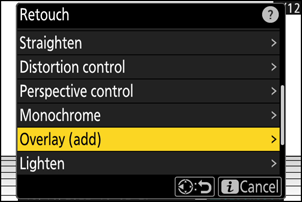
-
Vælg billeder.
- Fremhæv billeder ved hjælp af multivælgeren.
- For at se det fremhævede billede i fuld skærm skal du trykke på X knappen og holde den nede.
- Tryk på knappen W ( Q ) for at vælge det fremhævede billede. Udvalgte billeder er markeret med et flueben (
 ). For at fjerne checken (
). For at fjerne checken (  ) og fravælg det aktuelle billede, tryk på W ( Q )-knappen igen.
) og fravælg det aktuelle billede, tryk på W ( Q )-knappen igen. - Billeder med forskellige billedområder kan ikke vælges.
- Tryk på J for at fortsætte, når det andet billede er valgt.
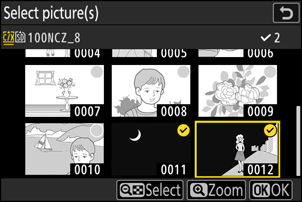
-
Juster balancen.
Overlayet kan forhåndsvises i displayet. Tryk på 1 eller 3 for at justere balancen mellem de to billeder. Tryk på 1 for at gøre det første billede mere synligt og det andet mindre, 3 for den modsatte effekt.
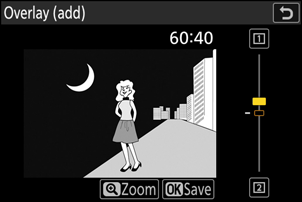
-
Gem overlejringen.
Tryk på J for at gemme overlejringen.

Forsigtig: " Overlejring (Tilføj) "
- Farver og lysstyrke i forhåndsvisningen kan afvige fra det endelige billede.
- Kun billeder oprettet med dette kamera kan vælges. Billeder oprettet med andre modeller kan ikke vælges.
- Overlejringen inkluderer kun billeder, der er oprettet med de samme indstillinger valgt for [ Billedområde ] > [ Vælg billedområde ] i fotooptagelsesmenuen.
- Billedkvalitetsindstillingen for den færdige overlejring er den for den højeste billedkvalitet, den indeholder.
- Overlejringer, der inkluderer NEF ( RAW )-billeder, vil blive gemt i en billedkvalitet på [ JPEG / HEIF fin m ].
- Alle JPEG billeder i overlejringen skal have samme størrelse.
- Størrelsen af overlejringer, der inkluderer både NEF ( RAW ) og JPEG billeder, bestemmes af JPEG billedet.
- Overlejringen har de samme fotooplysninger (inklusive optagelsesdato, måling, lukkerhastighed, blænde, optagetilstand, eksponeringskompensation, brændvidde og billedretning) og værdier for hvidbalance og Picture Control som det første af de to valgte billeder. Oplysninger om copyright kopieres dog ikke til det nye billede. Kommentaren er ligeledes ikke kopieret; i stedet tilføjes den kommentar, der er aktiv på kameraet, hvis der er nogen.

